AirDroid Business Review: Fernverwaltung von Android-Geräten leicht gemacht
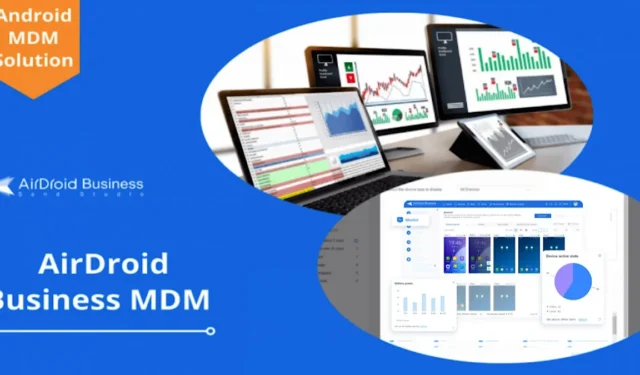
Viele Unternehmen verlassen sich heute auf strategisch positionierte mobile Geräte in Point-of-Sale-Terminals oder interaktiven Kiosken, um Daten darüber zu sammeln, was die Zufriedenheit und Loyalität der Verbraucher fördert, den Erfolg einer Marketingkampagne zu messen oder neue Funktionen und Produkte zu präsentieren. In diesem Zusammenhang sind Mobile Device Management (MDM)-Lösungen verfügbar geworden, um die Bemühungen zur Kontrolle und Sicherung mobiler Geräte vor Ort zu unterstützen. Wenn Ihr Unternehmen Android-Endpunkte einsetzt, sollten Sie einen Blick auf AirDroid Business werfen: eine Cloud-basierte Plattform, die eine reibungslose Geräteverwaltung für Unternehmen bietet.
Dies ist ein gesponserter Artikel und wurde von AirDroid ermöglicht. Die tatsächlichen Inhalte und Meinungen sind die alleinigen Ansichten des Autors, der redaktionelle Unabhängigkeit wahrt, auch wenn ein Beitrag gesponsert wird.
Kennenlernen von AirDroid Business
AirDroid Business ist eine Software, die entwickelt wurde, um die Verwaltung und Fehlerbehebung von Android-Geräten aus der Ferne zu erleichtern. Es bietet eine Reihe fortschrittlicher Funktionen, die über eine intuitive Benutzeroberfläche zugänglich sind und die Anforderungen jedes Unternehmens erfüllen können.
Um loszulegen, müssen Administratoren zunächst den AirDroid Business-Client auf einem Windows- oder Mac-Controller-Gerät installieren. Alternativ können Sie über einen Webbrowser auf den Dienst zugreifen. Endpunkte können über ein Android- oder iOS-Gerät gesteuert werden.
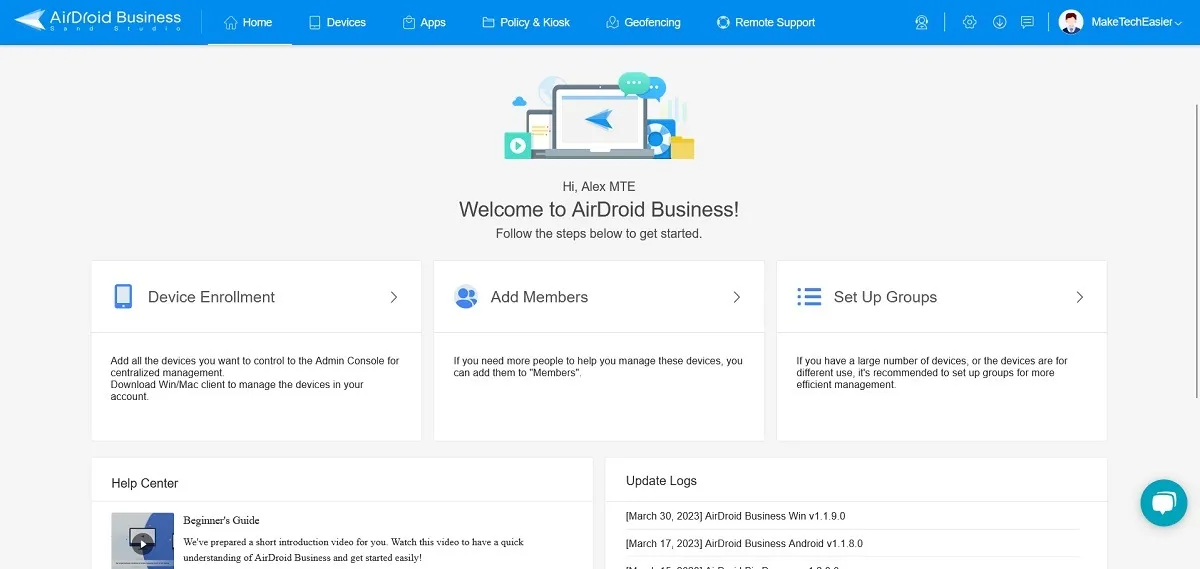
Im nächsten Schritt wird AirDroid (in Form der BizDaemon-App) auf die zu verwaltenden Android-Feldgeräte heruntergeladen. Die App ist im APK-Format.
Seien Sie gewarnt, dass Sie einige Sicherheitswarnungen umgehen müssen, da Google diese App möglicherweise als „unsicher“ markiert und versucht, das Gerät an der Installation zu hindern. Dies ist angesichts der Funktionalität der App zu erwarten und sollte nicht als Zeichen dafür gewertet werden, dass sie nichts Gutes im Schilde führt.
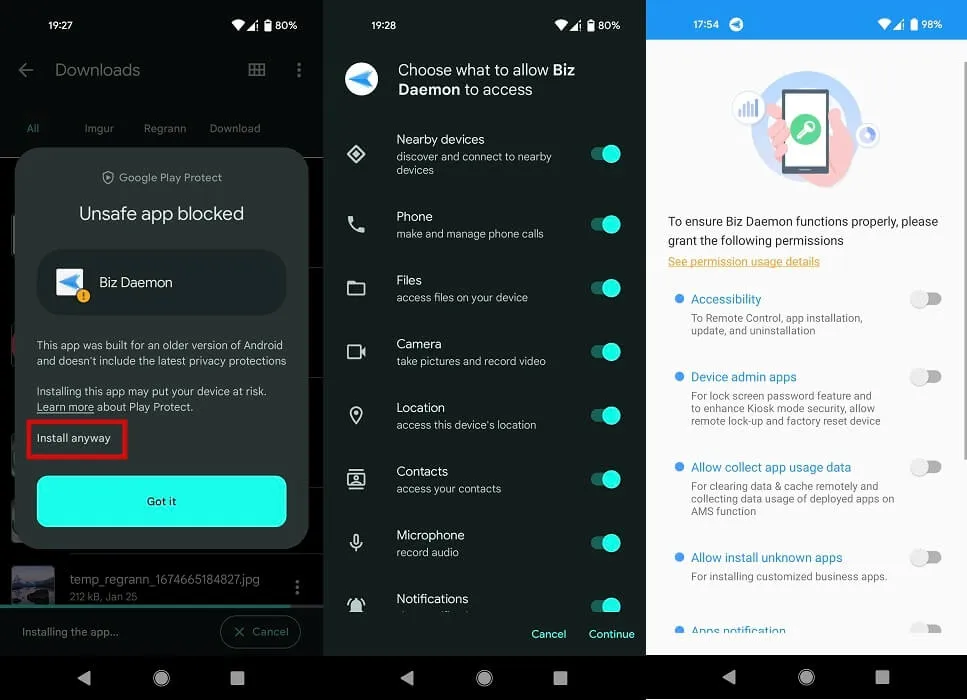
Sobald die App endgültig installiert ist, müssen Sie verschiedene Berechtigungen erteilen. Einige graben sich wirklich in Ihre Einstellungen ein, aber glücklicherweise führt Sie BizDaemon automatisch dorthin, sodass Sie keine Zeit damit verschwenden müssen, nach ihnen zu suchen. Stellen Sie bei erteilten Berechtigungen sicher, dass AirDroid Business auf Ihrem Controller-Gerät geöffnet ist. Wenn dies der Fall ist, sollten sich die beiden Geräte aufgrund eines selbstgenerierenden Bereitstellungscodes automatisch „verbinden“.
Das ist es, was „reguläre Einschreibung“ ausmacht, und wir haben es schnell und einfach gefunden. Auch wenn es sich etwas kompliziert anhört, ist es wirklich nicht, und wir haben es geschafft, unsere Geräte in Rekordzeit zu registrieren.
Registrierung über die Gerätebesitzeroption
Es stehen einige zusätzliche Optionen zum Registrieren Ihrer Geräte zur Verfügung, die jedoch einige weitere Schritte erfordern und für einige Benutzer möglicherweise nicht so einfach sind. Die erste Alternative ist die Registrierung über USB. Dazu muss Ihr Gerät einige Voraussetzungen erfüllen:
- Führen Sie Android 5.0 und höher aus
- Verfügen über einen USB-Anschluss
AOSP-Geräte werden unterstützt, und es ist kein GSM erforderlich, damit dies funktioniert. Sie müssen die Geräte über den Windows- oder Mac-Client registrieren und den Android-Endpunkt über ein USB-Kabel mit dem Controller-Gerät verbinden. Sie müssen auch sicherstellen, dass das USB-Debugging auf dem Android-Telefon oder -Tablet aktiviert ist. Wenn Sie sich nicht sicher sind, wie das geht, haben wir eine Anleitung, die Ihnen helfen kann, das USB-Debugging zu aktivieren, bevor Sie eine Verbindung zu einem Computer herstellen.
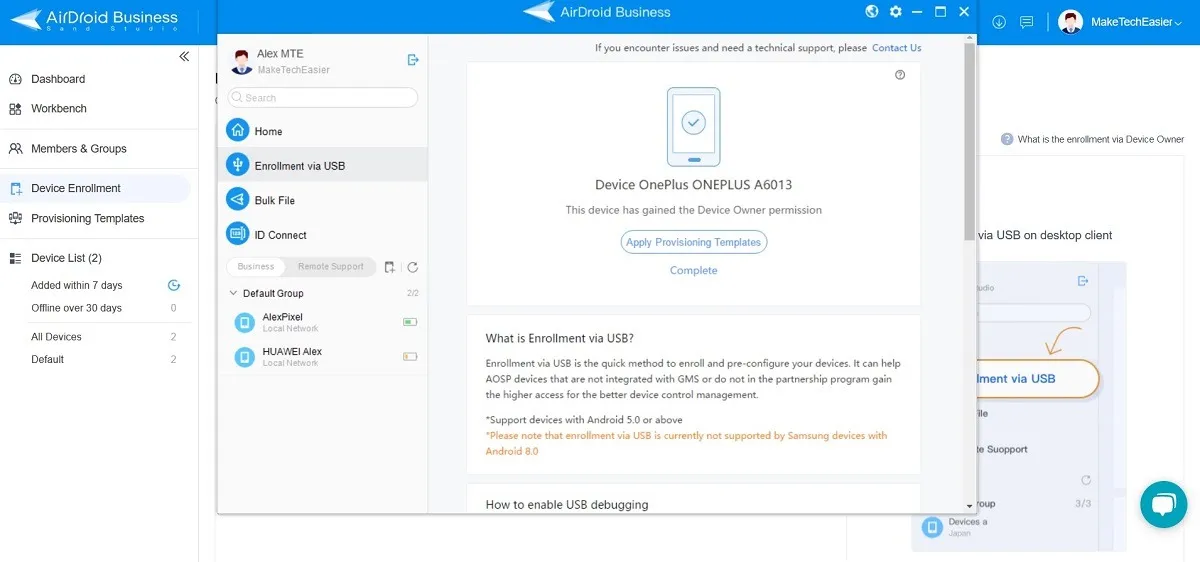
Bei dieser Methode müssen Sie sich möglicherweise von allen Anwendungen abmelden, die zuvor auf dem Android-Gerät installiert wurden, z. B. TikTok, Instagram usw. Wenn Sie mit einem Google- oder OEM-Konto (Vivo, Oppo, Huawei usw.) Sie müssen sich auch abmelden. In einigen Fällen müssen Sie diese Anwendungen möglicherweise vollständig vom Endpunkt löschen, um eine vollständige Registrierung zu erreichen. Wenn das Gerät kürzlich gelöscht wurde, sollten keine Probleme auftreten.
Die dritte Registrierungsmethode kann praktisch sein, wenn der Android-Endpunkt in Vorbereitung auf seine neue Funktion gerade auf die Werkseinstellungen zurückgesetzt wurde. Bei dieser Methode tippen Sie sechsmal auf die Begrüßungsseite/den Bildschirm des Telefons und scannen dann einen QR-Code, um sich anzumelden. Sie können diese Methode versuchen, wenn Sie ein Telefon mit Android 7 oder höher haben, das über eine Kamera verfügt und GSM unterstützt.
Was kann AirDroid Business?
AirDroid Business bietet eine 14-tägige Testversion an, damit Sie sich vor dem Kauf mit der Funktionsweise vertraut machen können. Der Service bietet eine beeindruckende Auswahl an Funktionen, die die meisten Anwendungsfälle abdecken können. Das Beste ist, dass Sie fast alle kostenlos ausprobieren können, bevor Sie eine Verpflichtung eingehen. Im Folgenden heben wir einige der bequemsten Optionen hervor, die AirDroid Business Ihnen zur Verfügung stellt.
1. Geräteinformationen auf einen Blick
Über die Weboberfläche von AirDroid können Sie einfach auf umfassende Geräteinformationen zugreifen, indem Sie auf Ihre Geräteliste (auf der linken Seite der Konsole) klicken und dann einen bestimmten Endpunkt aus der Liste auswählen.
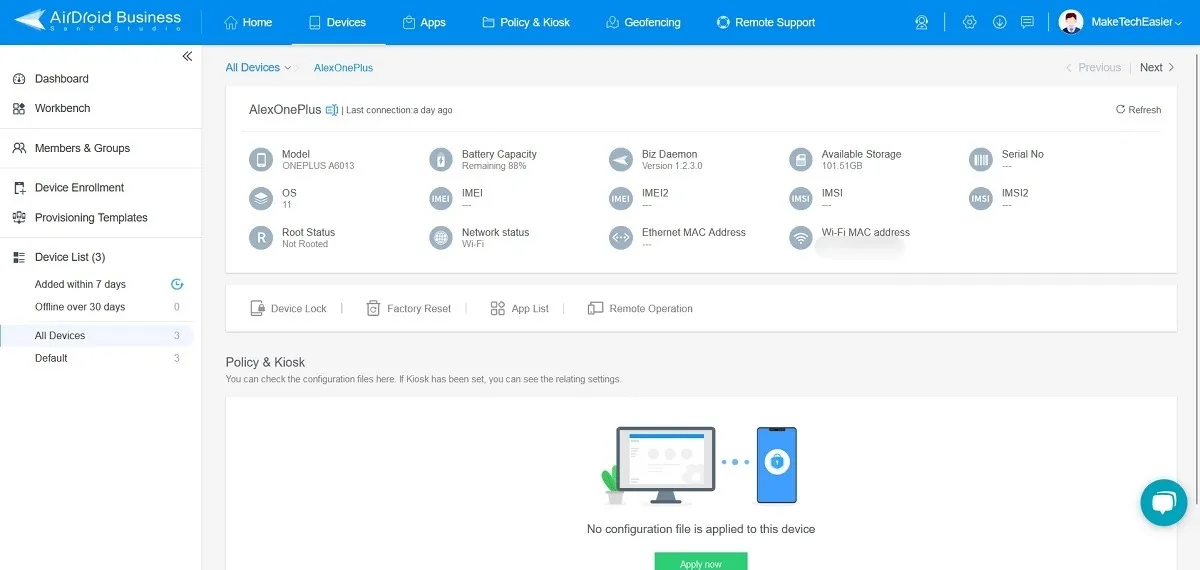
Von dort aus können Sie Geräteinformationen wie Betriebssystemversion, Akkukapazität, MAC-Adresse, verfügbaren Speicherplatz und mehr anzeigen.
2. Steuern Sie Geräte und führen Sie Fernoperationen durch
Unterhalb der Geräteinformationen sehen Sie einige Schaltflächen, mit denen Sie Remote-Operationen auf den Android-Endpunkten steuern und ausführen können, darunter:
- Gerätesperre – ermöglicht Ihnen, einen Endpunkt aus der Ferne zu sperren. Sobald dies erledigt ist, kann das Gerät nur entsperrt werden, indem der Sperrbildschirm vor Ort aufgerufen wird.
- Zurücksetzen auf Werkseinstellungen – Diese Option setzt das Telefon/Tablet auf die Werkseinstellungen zurück, sodass alle Daten gelöscht werden. Sie können es nicht wiederherstellen, gehen Sie also vorsichtig vor. Gleichzeitig wird das Telefon aus der AirDroid Business-Konsole entfernt.
- App-Liste – Sie können alle Apps anzeigen, die auf den Remote-Android-Geräten installiert sind, und sie bei Bedarf remote deinstallieren. Gleichzeitig haben Sie auch die Möglichkeit, App-Daten und Cache zu löschen, was sehr nützlich ist. Dies kann dazu beitragen, dass die Geräte bei der Verwendung nicht langsamer werden.
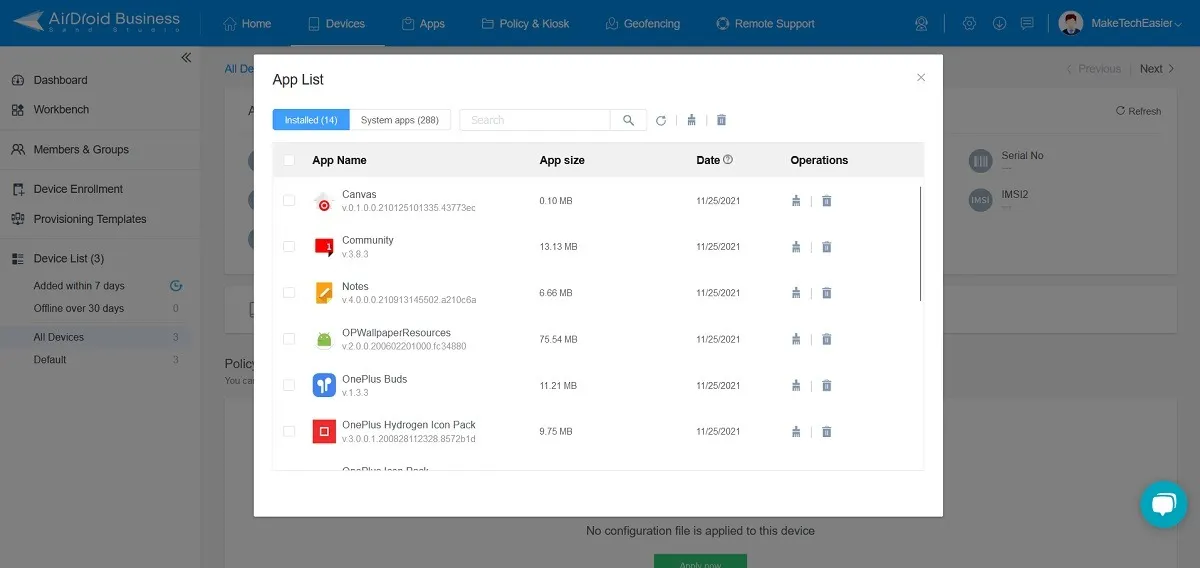
Remote-Operationen
In der Webkonsole von AirDroid Business haben Sie auch die Schaltfläche „Fernbedienung“, die Zugriff auf weitere Optionen bietet. Um alle verfügbaren Funktionen in diesem Abschnitt nutzen zu können, empfehlen wir die Verwendung des AirDroid Business-Desktop-Clients. (Drücken Sie auf ein Gerätemodell, um darauf zuzugreifen.)
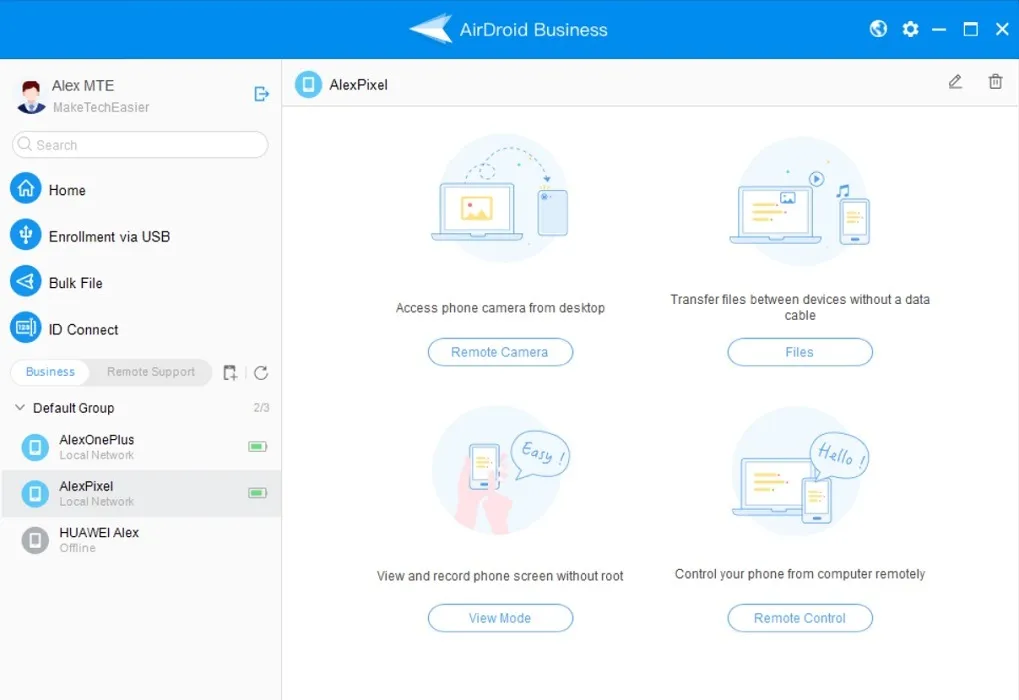
„Remote-Kamera“ ermöglicht Administratoren den Zugriff auf die Kamera eines Endpunkts. Von dort aus können Sie eine Reihe zusätzlicher Vorgänge ausführen, z. B. den Bildschirm drehen, die Taschenlampe ein- und ausschalten oder einen Screenshot aufnehmen.
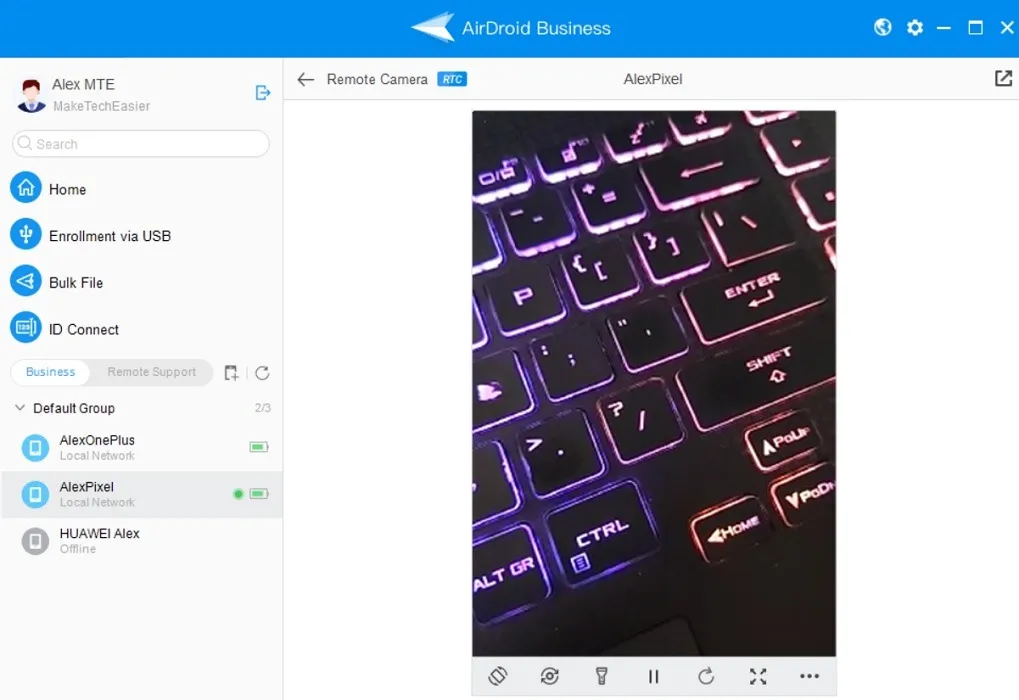
„Dateien übertragen“ ist eine äußerst nützliche Funktion, mit der Sie Dateien einfach über den Dateimanager hin und her kopieren oder löschen können.
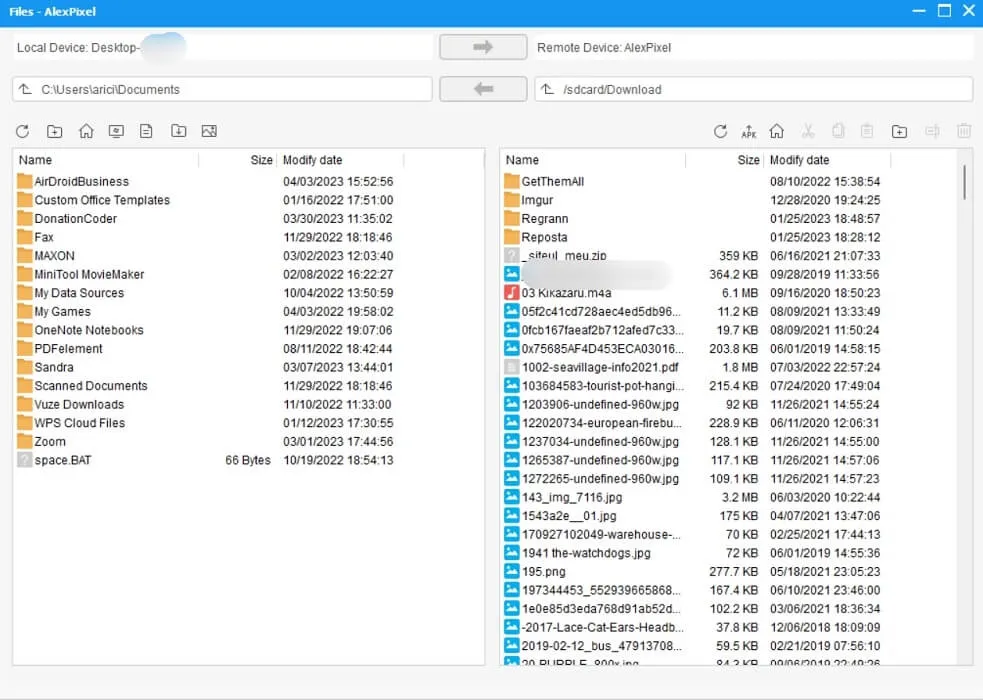
„Ansichtsmodus“ ermöglicht Administratoren den Zugriff auf den Endpunkt, selbst wenn sein Bildschirm ausgeschaltet ist. Beachten Sie, dass diese Funktion nicht funktioniert, wenn das Android-Gerät über eine Bildschirmsperre verfügt. Im „Ansichtsmodus“ können Sie verschiedene Dinge tun, darunter das Ändern der Anzeigequalität oder das Tätigen eines Telefon- oder Videoanrufs.
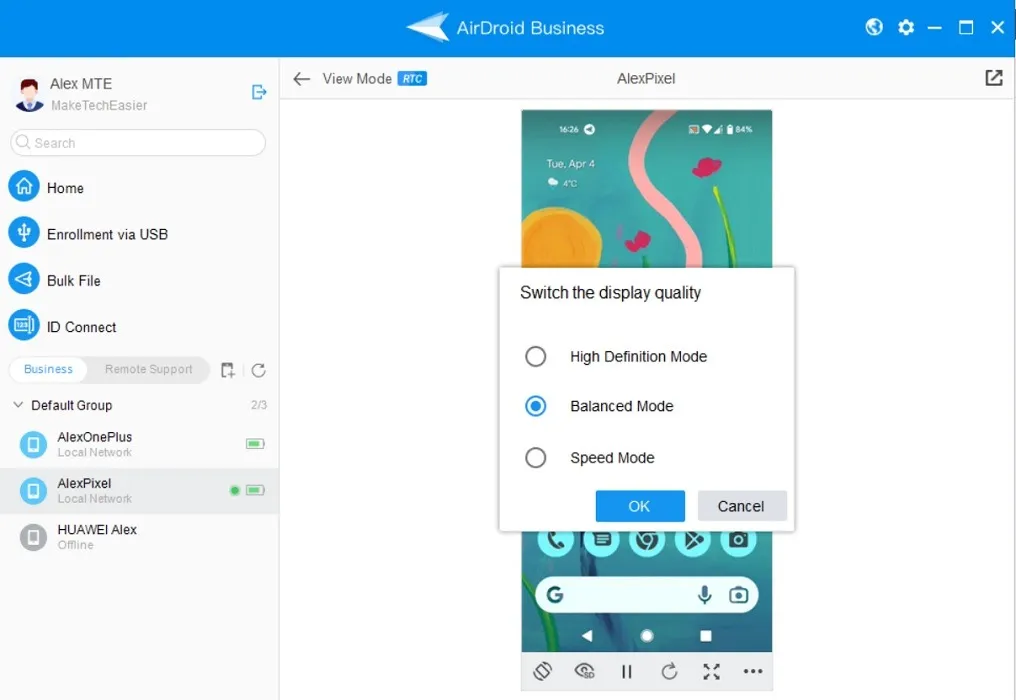
Schließlich gibt Ihnen „Remote Control“ die volle Administratorkontrolle über den Endpunkt. Nachfolgend sind einige Dinge aufgeführt, die Sie tun können:
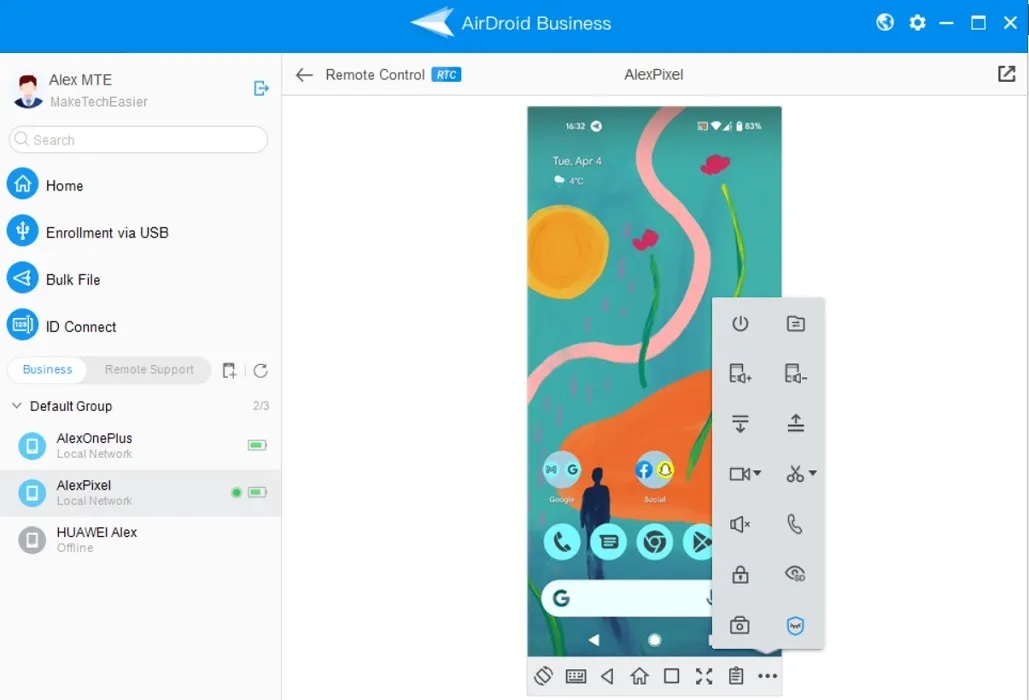
- Dreh den Bildschirm
- Schalten Sie die virtuelle Tastatur um und steuern Sie den Endpunkt mit Maus und Tastatur über Ihren PC
- Nach oben/unten wischen
- Bildschirm sperren
- Erhöhen/verringern Sie die Lautstärke
- Schalten Sie den „Black Screen Mode“ ein/aus: Dies verwendet eine patentierte AirDroid-Technologie, um Administratoren zu ermöglichen, den Bildschirm des Endpunkts am entfernten Standort abzudunkeln, sodass die Inhalte nicht mehr sichtbar sind. In diesem Zustand ist das Gerät funktionsunfähig.
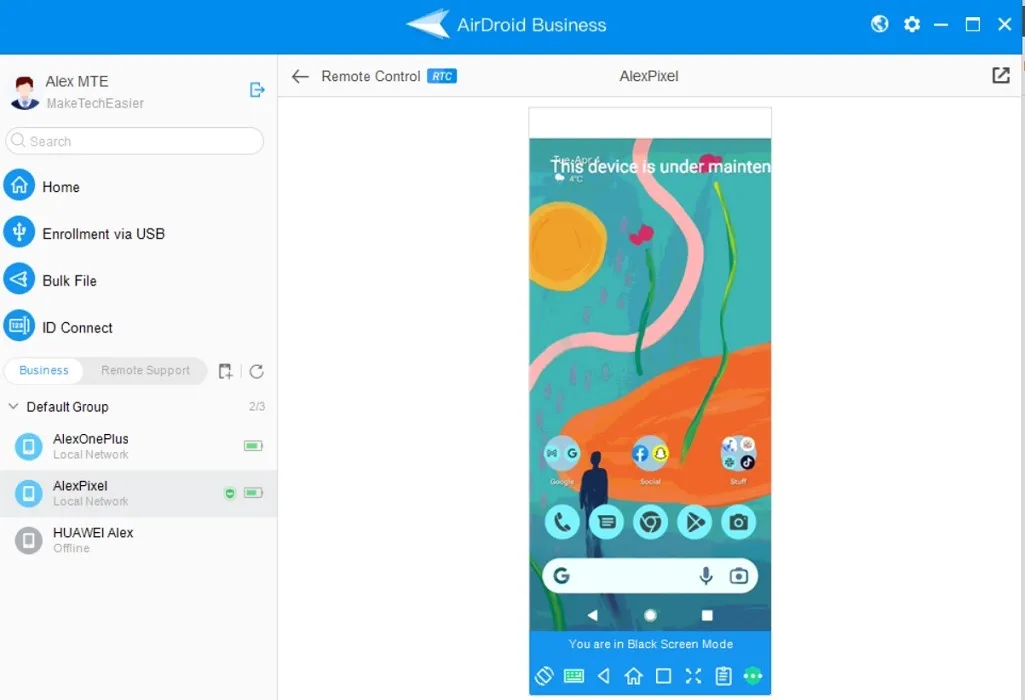
Alle in diesem Abschnitt erwähnten Funktionen haben auf unseren Testgeräten reibungslos funktioniert, ohne merkliche Verzögerungen oder Verbindungsabbrüche. Wir haben keine Einfrierungen oder andere ähnliche Probleme festgestellt.
3. Richten Sie Benachrichtigungen ein
Mit AirDroid Business können Sie Benachrichtigungen einrichten, falls etwas Interessantes auf einem (oder mehreren) der kontrollierten Geräte passiert. Sie können beispielsweise eine Warnung einrichten, damit Sie benachrichtigt werden, wenn sich der Akku eines Endpunkts schnell entlädt. Sie können auswählen, welche Aktion Sie in diesem Fall aktivieren möchten, z. B. das Ausschalten des „Bildschirms des Geräts“.
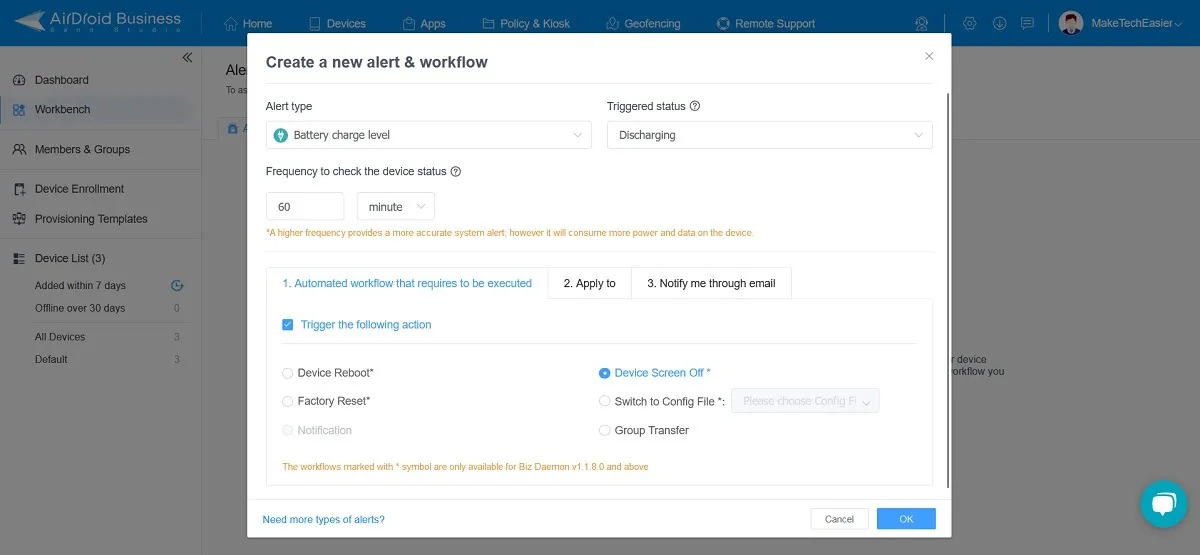
4. Erstellen Sie benutzerdefinierte Vorlagen
Für Administratoren, die mit einer großen Anzahl von Geräten arbeiten, wird sich diese Option als äußerst nützlich erweisen. Es ermöglicht ihnen, benutzerdefinierte Vorlagen zu erstellen und auf allen neuen Geräten anzuwenden, die sie in der AirDroid Business-Konsole registrieren möchten. Beim Erstellen der Vorlage können Sie entscheiden, welche Apps auf jedem neuen Gerät installiert werden sollen, sowie zusätzliche Einstellungen wie Standardsprache oder Zeitzone festlegen.
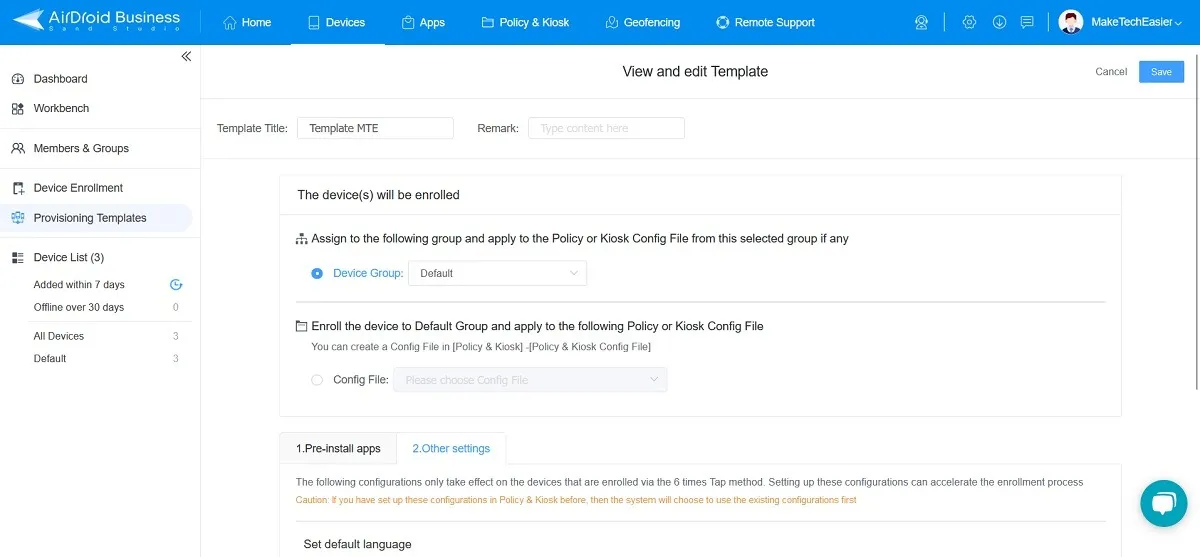
5. Richtlinie und Kiosk
Kiosk ist eine besonders leistungsstarke Option, mit der Administratoren ein benutzerdefiniertes Erlebnis auf Unternehmensgeräten einrichten können. Dies beinhaltet das Sperren der Geräte und umfasst eine begrenzte Anzahl von Apps, einen nativen Kiosk-Browser und einen Launcher. Auch Unternehmen können mit Hilfe von AirDroid eine Marke kreieren und umsetzen.

Hand in Hand mit Kiosk arbeitet Policy, die Administratoren dabei hilft, allgemeine Sicherheitsoptionen wie Passwörter für den Sperrbildschirm sowie Einschränkungen und allgemeine Einstellungen zu verwalten. Um Ihnen ein Beispiel zu geben: Mit Richtlinie können Sie entscheiden, ob Benutzer vor Ort Zugriff auf das Einschalten der Kamera des Geräts haben sollen. Viele weitere Optionen sind verfügbar, und es gibt nichts, was Sie mit dem Duo nicht konfigurieren können: Es ist ziemlich beeindruckend.
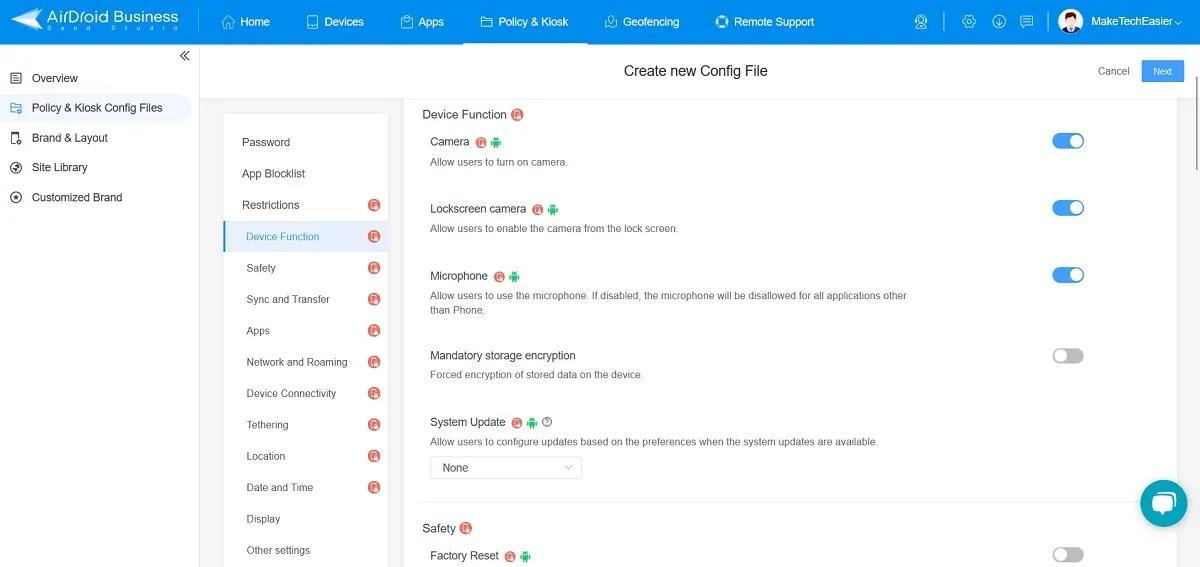
Sobald sie eine Konfigurationsdatei erstellt haben, können Administratoren sie auf alle registrierten Geräte anwenden. Dies macht es viel einfacher, Richtlinien zu implementieren, um Netzwerksicherheitsverletzungen zu verhindern und wichtige Unternehmensinformationen zu schützen.
Trotz der Möglichkeiten haben Policy & Kiosk eine Lernkurve, insbesondere wenn Sie ihr volles Potenzial ausschöpfen möchten. Gleichzeitig funktionieren diese Optionen besser mit der Gerätebesitzerberechtigung, sodass Sie möglicherweise etwas mehr Zeit für die Registrierung Ihrer Geräte aufwenden müssen.
6. Standort-Tracker
Mit AirDroid Business können Administratoren ihre Geräte einfach im Auge behalten. Klicken Sie auf der Weboberfläche auf die Option „Geofencing“, um eine Karte zu öffnen. Wählen Sie ein Gerät auf der rechten Seite des Bildschirms aus, und eine Stecknadel zeigt die genaue Position des Endpunkts an.
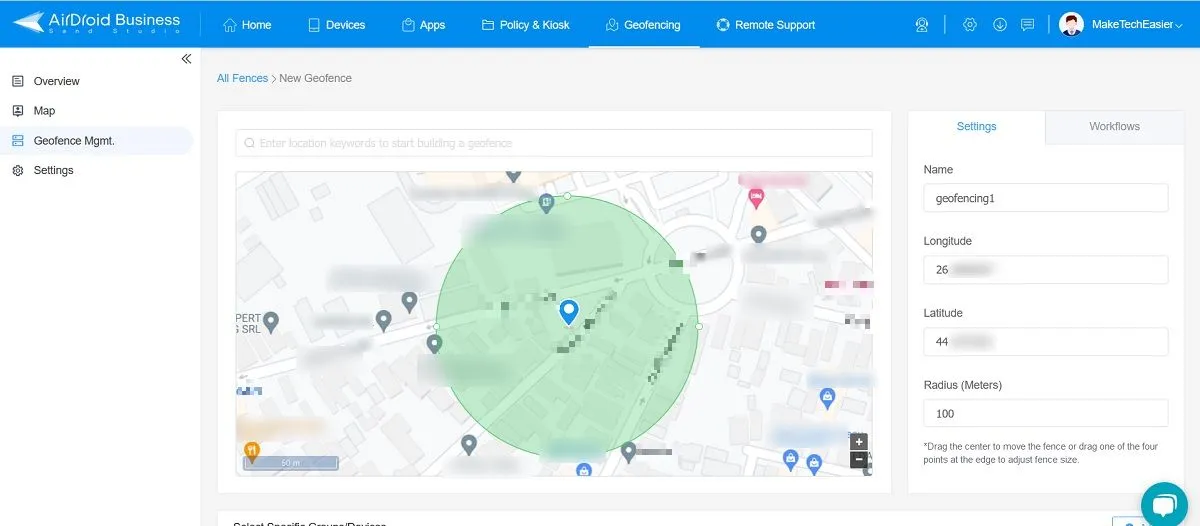
Gerätemanager können auch einen „Geofence“ einrichten, der eine virtuelle Grenze um den geografischen Standort der Geräte herum erstellt. Für den Fall, dass ein Endpunkt (oder mehr) in diesem Perimeter existiert (oder eintritt), kann eine Aktion wie Zurücksetzen auf die Werkseinstellungen oder Abschalten des Bildschirms ausgelöst werden. Dies hilft, verdächtige Aktivitäten zu verfolgen, wie z. B. das unbefugte Entfernen von Geräten von der Website, und verhindert, dass wichtige Unternehmensdaten verloren gehen.
7. Anwendungsverwaltungsoptionen
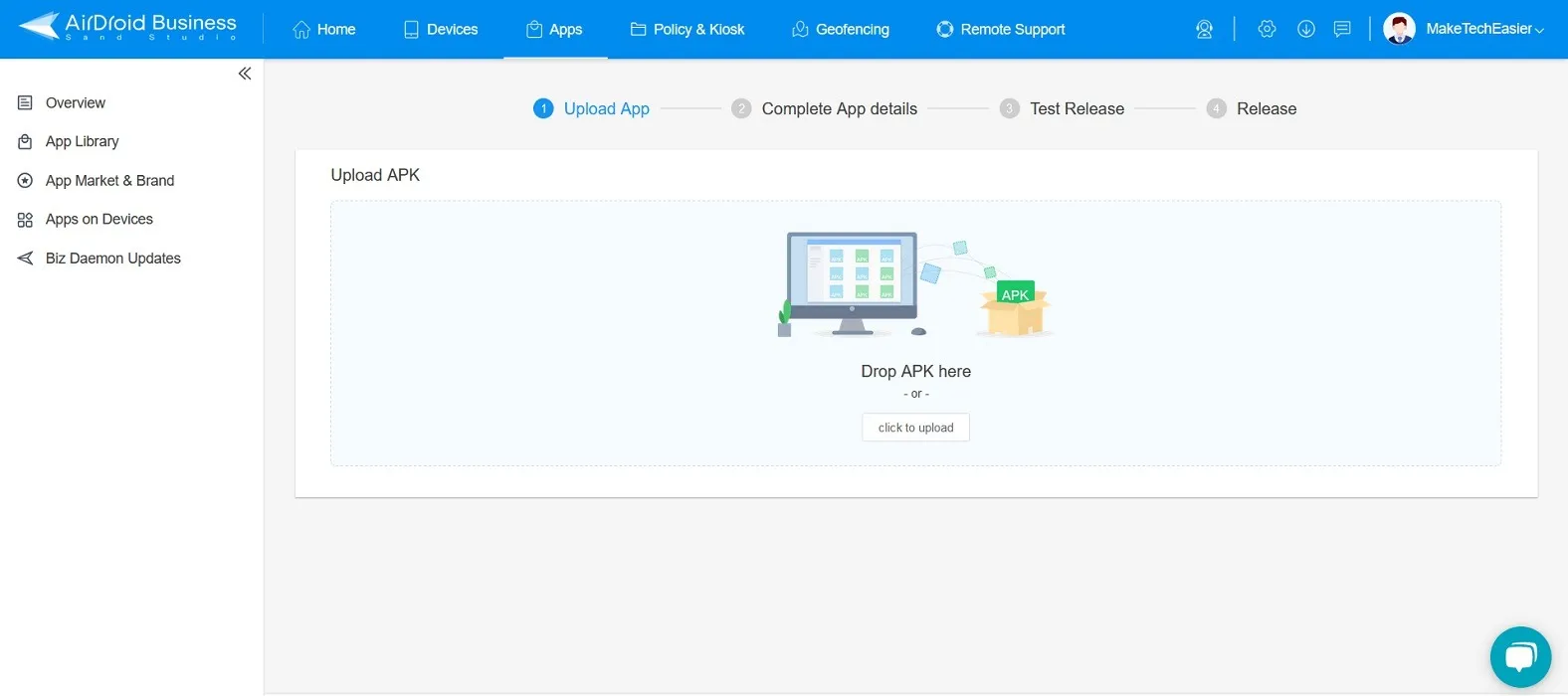
8. Massenübertragungen
Wir haben Dateiübertragungen in einem der obigen Abschnitte erwähnt, aber AirDroid Business unterstützt auch Massenvorgänge, wie z. B. das Übertragen großer Dateien auf alle ausgewählten Geräte oder das Massenlöschen mehrerer Dateien. Noch besser, diese Übertragungen sind verschlüsselt. Für Unternehmen, die Hunderte bis Tausende von Feldgeräten verwalten, kann diese Option ein Glücksfall sein. Diese Funktion ist nur im Desktop-Client verfügbar.
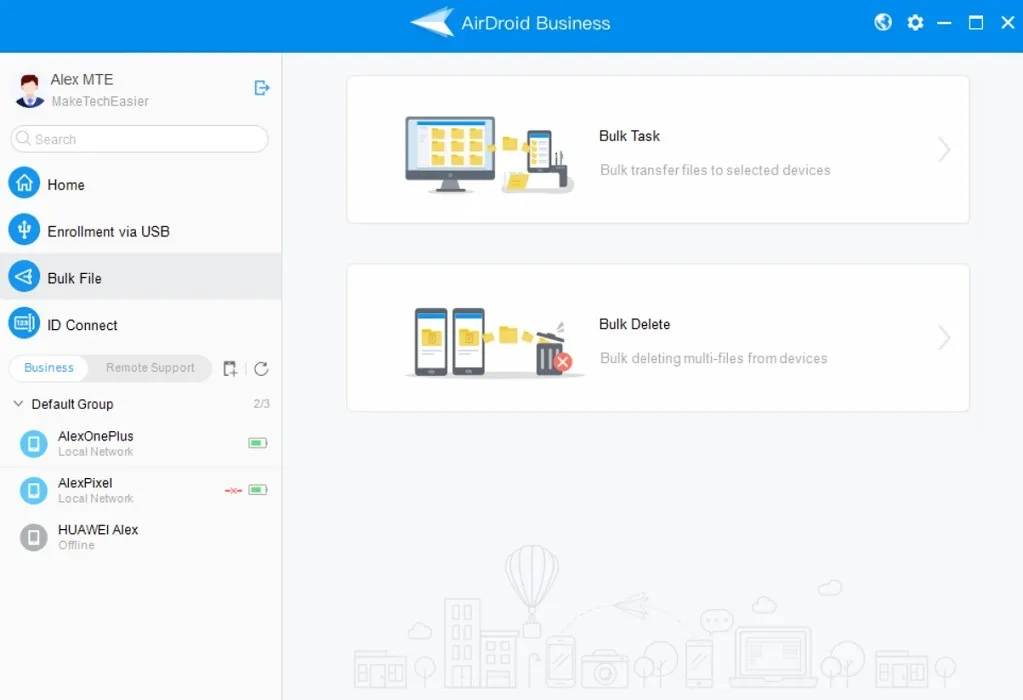
9. Noch mehr Leckereien
AirDroid Business bietet noch mehr Funktionen, einschließlich der Möglichkeit, Berichte zu erstellen, Sicherheitsrichtlinien zu konfigurieren und verschiedenen Mitgliedern Ihres Teams Rollen zuzuweisen und separate Berechtigungen zu erteilen. Administratoren können ihre Geräte sogar „taggen“, um sie beispielsweise nach Status zu unterscheiden. Darüber hinaus ermöglicht die AirDroid Business-Konsole Administratoren, Mitarbeitergeräte zu verwalten und Fehler zu beheben.
Preisgestaltung
Überraschenderweise ist AirDroid Business für einen Service, der so viel bietet, im Vergleich zu ähnlichen Lösungen recht preisgünstig und beginnt bei 12 US-Dollar pro Gerät für ein Basispaket. Dies beinhaltet keine erweiterten Funktionen wie Black Screen Mode, Alerts & Workflows oder Remote & Device Lock. Wenn Ihr Unternehmen diese Funktionen benötigt, müssen Sie sich also für das Standardpaket entscheiden, das 21 US-Dollar pro Gerät kostet, oder ein Enterprise-Paket, das Ihnen 33 US-Dollar pro Gerät einbringt.
Unser Urteil
Nachdem wir AirDroid Business getestet haben, können wir bestätigen, dass es selbst für unerfahrene Administratoren super einfach einzurichten ist und jeden Aspekt der Remote-Geräteverwaltung in dem Buch abdeckt. Wir können sogar sagen, dass AirDroid Business die Verwaltung von Remote-Geräten so einfach macht, dass Sie dafür nicht einmal ein Experte sein müssen. Selbst wenn Sie nicht herausfinden können, wie Sie etwas tun sollen, gibt es auf der offiziellen Webseite unzählige Tutorials, die Ihnen zeigen, wie Sie die gewünschten Dinge erreichen.
- Twittern



Schreibe einen Kommentar